看到很多朋友后台私信需要一些系统安装的方法,的确有时候电脑经常死机,也经常被一款软件卡死,导致重启都无法开机的现象,男生还好喜欢自己折腾下自己的电脑,但是对于女孩子就困难了,所有说找男朋友可以找个会计算机,懂电脑维修的是很重要的,当然男同胞们也不要害怕,跟着汤主学些简单的电脑技术足够帮助女票了!
有些人可能想要更新到最新系统,有些人想要还原系统,本次我们以Win10为例,其他的都是同样的方法;也许这是你见过最简单的重装系统的方法了;
这里微信公众号“win10安装激活”提供的是64位系统,因为64位系统可以兼容32位系统的软件,因为是不用优盘安装,所以我们这里首先要下载一个驱动大师备用; 无优盘安装
1.任意浏览器搜索360驱动大师。
2.值得注意的是,记住在360官网下载,这里一定要选择网卡版下载。
3.接下来按照你的需求直接下载Win7,Win8,Win10系统;
4.这里我们以Win10系统为例教大家如何安装,首先解压安装包!
5.解压之后直接点击Setup 安装程序;(这里右键以管理员身份打开)
6.出现这个界面,请选择不是现在更新;
7.勾选安装专业版和保留个人文件和应用;然后点击安装
8.计算机重启几次时候会进入WIn10的界面;点击下一步;
9.这里请注意一定是选择快速设置;
10.系统安装结束后,我们需要激活安装驱动,打开KMS激活文件,自动激活。上次分享的office2016很多汤友无法安装就是系统缺乏这个KMS文件;
11.查看下激活状态,如果安装过程中需要一些密钥,请直接后台回复密钥获取
12.最后将我们前面下载好的360驱动打开,直接一键安装即可完成;
当然其实优盘装系统也很简单的,这里推荐大家几个优盘装系统的网站工具;
用pE安装
下面以华硕zx63vd笔记本安装win10系统为例 华硕zx63vd是一款 15.6英寸影音娱乐本,搭载英特尔7代处理器,高性能显卡,机身方面采用复合材质机身,搭配一块15.6英寸 fhd,led背光,ips广视角屏幕,显示效果清晰细腻逼真。下面小编就和大家讨论下关于华硕zx63vd笔记本如何安装win10系统操作方法。

安装前准备工作: 1、下载u盘启动盘制作工具; 2、将u盘制作成u盘启动盘; 3、下载原版win10系统镜像并存入u盘启动盘; 华硕zx63vd笔记本如何安装win10系统: 1、将u盘启动盘插入usb接口,重启电脑进入大白菜菜单界面,然后按方向键“↓”选择“【02】大白菜 WIN8 PE标准版(新机器)”,回车键进入,如图所示:

2、进入大白菜pe界面后,在弹出的“大白菜PE装机工具”中选择ghost win10系统安装包,接着选择系统盘,点击“确定”,如图所示:
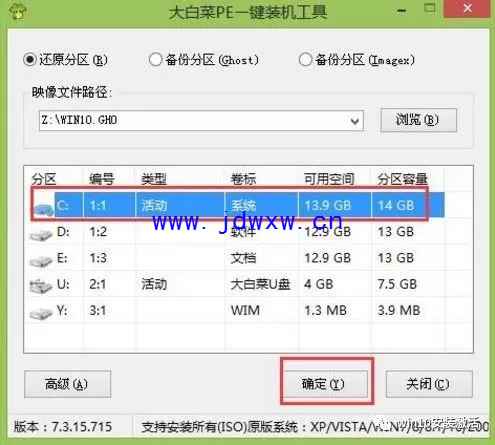
3、之后,我们只需等待系统释放完成,如图所示:

4、等系统释放完成后,重启电脑,等待系统设置完成我们就可以使用win10系统了,如图所示:

关于华硕zx63vd笔记本如何安装win10系统操作方法小编就为大家简单介绍到这,还想要了解更多更全面的相关内容,请关注“win10安装激活”。
|